Hoe u Microsoft Authenticator naar een nieuwe telefoon kunt overschakelen

Microsoft Authenticator is een van de beste Google Authenticator-alternatieven . Het helpt uw online accounts te beschermen tegen ongeoorloofde toegang via meervoudige authenticatie, en dat wilt u niet kwijtraken als u naar een ander account overschakelt. Deze handleiding laat zien hoe u Microsoft Authenticator overzet naar een nieuwe telefoon.
Voordat u Microsoft Authenticator overschakelt naar een nieuwe telefoon
Om u later wat kopzorgen te besparen, zijn er een paar belangrijke dingen die u moet weten. Het belangrijkste is dat u uw oude telefoon niet weggooit, omdat u deze nodig heeft om een back-up te maken. Zonder een authenticatoraccount kunt u uw authenticatoraccounts niet automatisch herstellen op een andere telefoon.
Als je al een back-up hebt gemaakt op Microsoft Authenticator voordat je je oude telefoon weggeeft, dan heb je alles wat je nodig hebt om deze op een nieuwe telefoon te herstellen. Om dat te doen, gaat u verder naar het gedeelte ‘De back-up op uw nieuwe telefoon herstellen’.
Een ander belangrijk ding om te weten is dat je een back-up die op een iPhone is gemaakt niet kunt overbrengen naar een Android-telefoon en omgekeerd, omdat Microsoft Authenticator de back-up die je op de iPhone hebt gemaakt op iCloud opslaat, waardoor deze incompatibel is met Android-apparaten. U moet alle authenticatoraccounts handmatig opnieuw toevoegen.
Maak een cloudback-up op uw oude telefoon
Om een back-up te maken, voegt u eerst uw Microsoft-account toe aan Microsoft Authenticator.
Begin door de Microsoft Authenticator-app op uw Android- of iOS -apparaat te starten en op Authenticator in het onderste menu te tikken. Tik vervolgens op het pluspictogram ( + ) in de rechterbovenhoek.

Selecteer Persoonlijk account of Werk- of schoolaccount en volg de aanwijzingen om u aan te melden bij uw Microsoft-account.
Om de back-up te maken, tikt u op het pictogram met de drie stippen in de rechterbovenhoek op Android of op het hamburgermenu in de linkerbovenhoek op de iPhone.
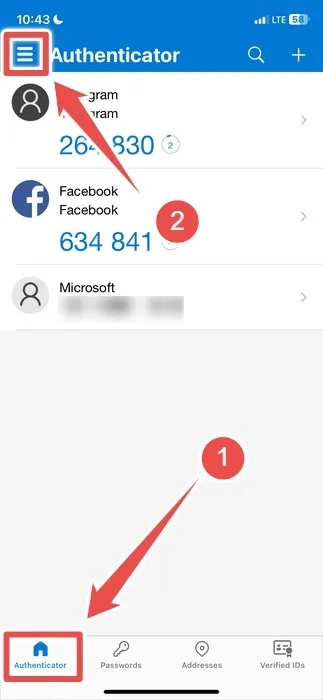
Selecteer in het menu aan de linkerkant Instellingen .
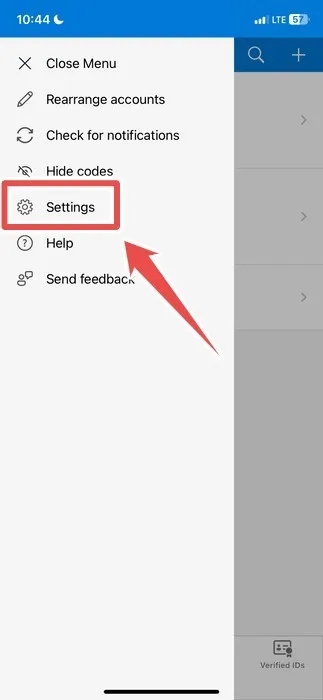
Tik in het gedeelte Back-up op de schakelaar naast Cloudback-up op Android of iCloud-back-up op iPhone.
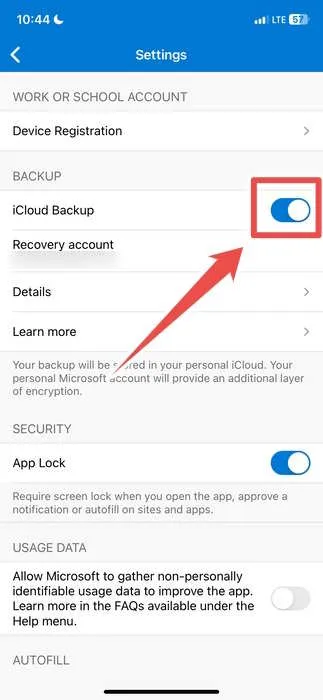
Om de back-up te bekijken, gaat u opnieuw naar Instellingen in de Microsoft Authenticator-app en tikt u op Details in het gedeelte Back-up . U kunt zien welk apparaat de back-up heeft gemaakt, en wanneer deze is gemaakt en bijgewerkt. U kunt de back-up ook verwijderen door op Back-up verwijderen te tikken .
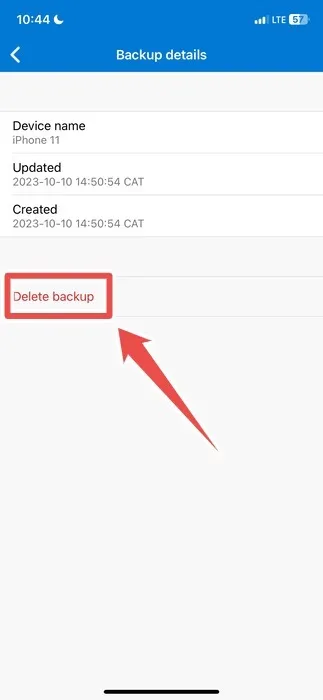
Herstel de back-up op uw nieuwe telefoon
Als u overstapt op een nieuwe iPhone, zorg er dan voor dat u inlogt met dezelfde Apple ID die u op het oude apparaat gebruikte.
Open de Microsoft Authenticator-app op de nieuwe telefoon en tik op Herstellen vanaf back-up op het installatiescherm. Als u het installatiescherm hebt overgeslagen, tikt u op Authenticator in het onderste menu en vervolgens op Begin Herstel .
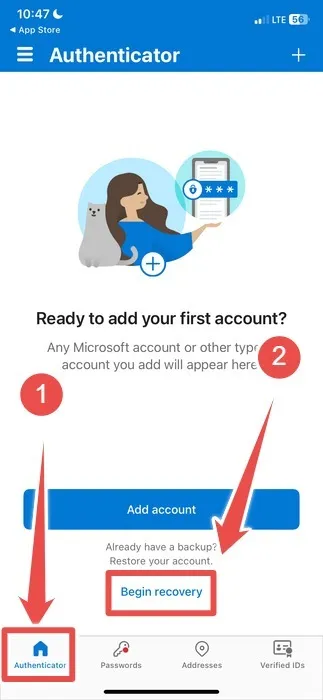
Volg de aanwijzingen om u aan te melden met het Microsoft-e-mailadres dat is gekoppeld aan uw Microsoft Authenticator-back-up. Daarna duurt het even voordat Microsoft Authenticator uw gegevens uit de back-up haalt. Als het klaar is, zou je een bericht moeten zien met de tekst ‘Account succesvol hersteld’.
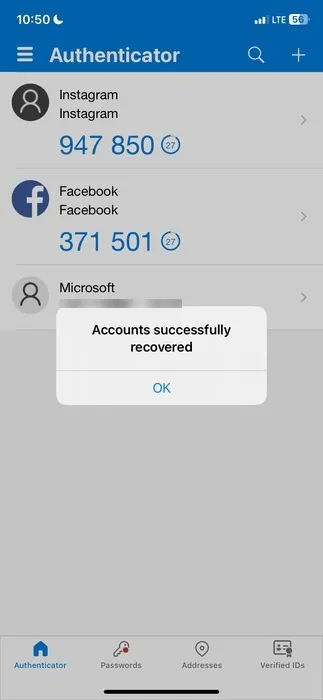
Vanwege veiligheidsredenen moet Microsoft Authenticator mogelijk enkele van uw authenticatoraccounts op de nieuwe telefoon verifiëren. U moet zich opnieuw bij hen aanmelden om het proces te voltooien.
Verwijder Microsoft Authenticator van uw oude telefoon
Nu u Microsoft Authenticator met succes naar een nieuwe telefoon hebt overgezet, moet u om veiligheidsredenen de oude accounts van de oude telefoon verwijderen. Om dat te doen, selecteert u het authenticatoraccount dat u wilt verwijderen en tikt u vervolgens op het tandwielpictogram in de rechterbovenhoek.
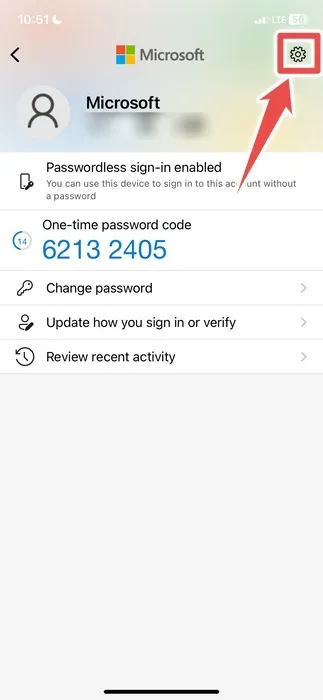
Tik op Account verwijderen en bevestig in de prompt dat u het account wilt verwijderen.
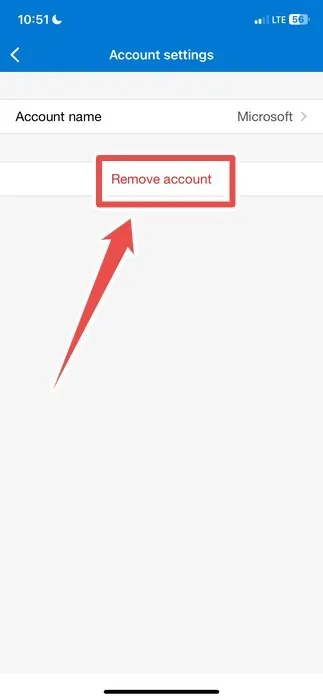
U kunt ook Microsoft Authenticator van uw oude telefoon verwijderen om deze volledig te verwijderen. Als u uw oude telefoon gaat wissen omdat u deze verkoopt of weggeeft, hoeft u zich geen zorgen te maken over het bovenstaande.
Ga verder waar u was gebleven met Microsoft Authenticator
Wanneer u overstapt naar een nieuwe telefoon, hoeft u niet opnieuw te beginnen, zelfs niet als het om Microsoft Authenticator gaat. Zorg ervoor dat u een back-up van uw oude telefoon heeft, zodat u deze op de nieuwe kunt herstellen. Het proces zou niet lang moeten duren en u zou Microsoft Authenticator op het andere apparaat zonder problemen moeten kunnen gebruiken.
Authenticator-apps bieden een extra beveiligingslaag voor uw digitale leven, maar u kunt er niet volledig op vertrouwen. We raden u aan meer manieren te leren om uw privacy en veiligheid op Android en iOS te beschermen .
Afbeelding tegoed: Unsplash . Alle screenshots door Chifundo Kasiya.



Geef een reactie